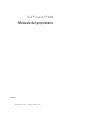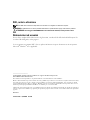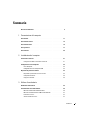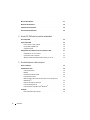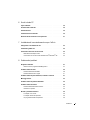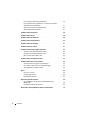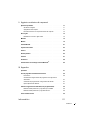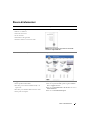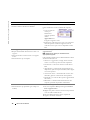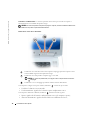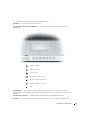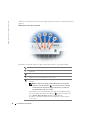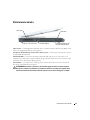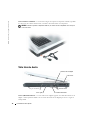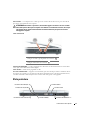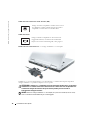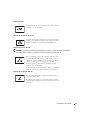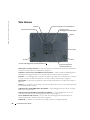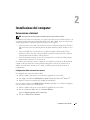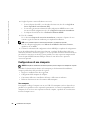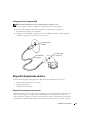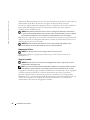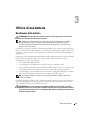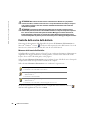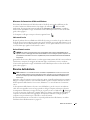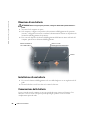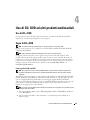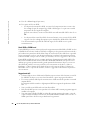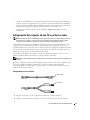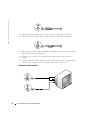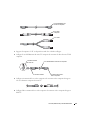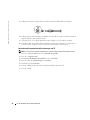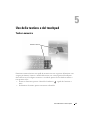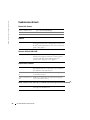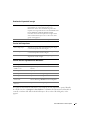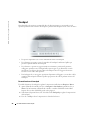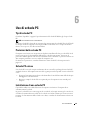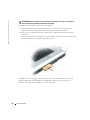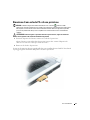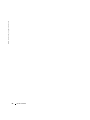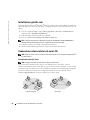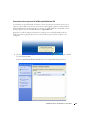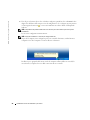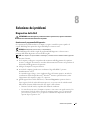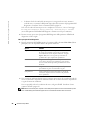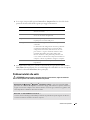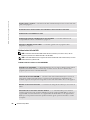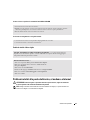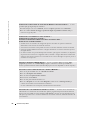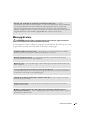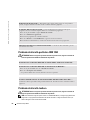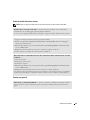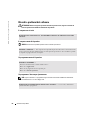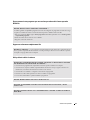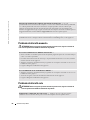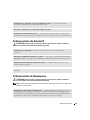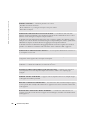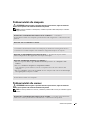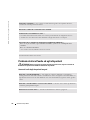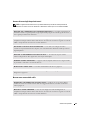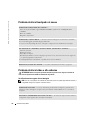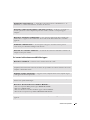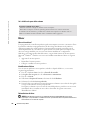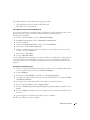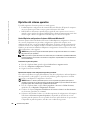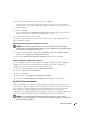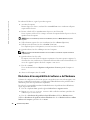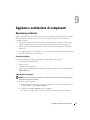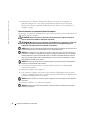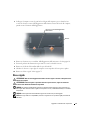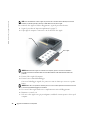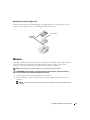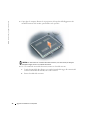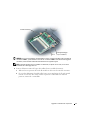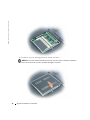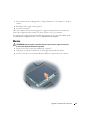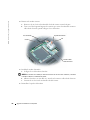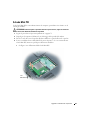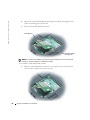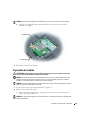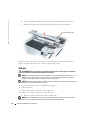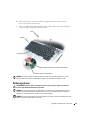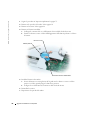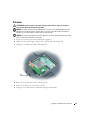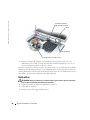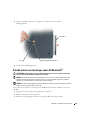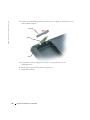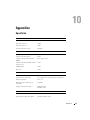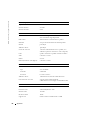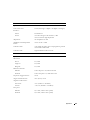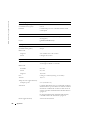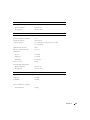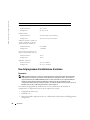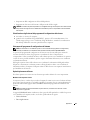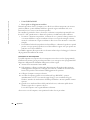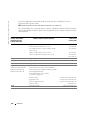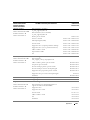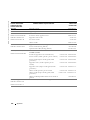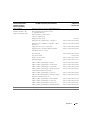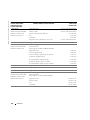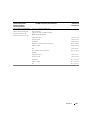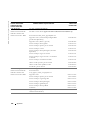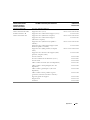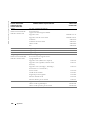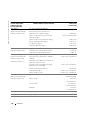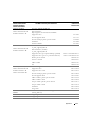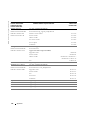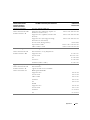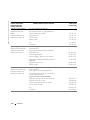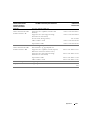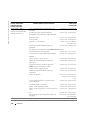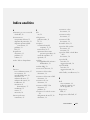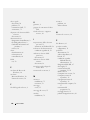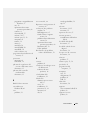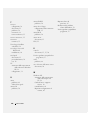Dell Inspiron 9200 Manuale del proprietario
- Tipo
- Manuale del proprietario

www.dell.com | support.dell.com
Dell™ Inspiron™ 9200
Manuale del proprietario
Modello PP14L

N.B., avvisi e attenzione
N.B. Un N.B. indica informazioni importanti che contribuiscono a migliorare l'utilizzo del computer.
AVVISO: Un AVVISO indica un danno potenziale all'hardware o perdita di dati e spiega come evitare il problema.
ATTENZIONE: Un messaggio di ATTENZIONE indica un rischio di danni materiali, lesioni personali o morte.
Abbreviazioni ed acronimi
Per un elenco completo delle abbreviazioni e degli acronimi, consultare il file della
Guida di Dell Inspiron.
Per
accedere al file della guida, vedere pagina 9.
Se si è acquistato un computer Dell™ Serie n, qualsiasi riferimento in questo documento ai sistemi operativi
Microsoft
®
Windows
®
non è applicabile.
____________________
Le informazioni contenute in questo documento sono soggette a modifica senza preavviso.
© 2004 Dell Inc. Tutti i diritti riservati.
È severamente vietata la riproduzione, con qualsiasi strumento, senza l'autorizzazione scritta di Dell Inc..
Marchi commerciali usati nel presente documento: Dell, il logo DELL, Inspiron, Dell Precision, Dimension, OptiPlex, Latitude, PowerEdge,
PowerVault, PowerApp, PowerConnect, DellNet e Dell OpenManage sono marchi commerciali di Dell Inc.; Intel e Pentium sono marchi
depositati di Intel Corporation; Microsoft, Windows, MS-DOS e Outlook sono marchi depositati di Microsoft Corporation; Bluetooth è un
marchio depositato di proprietà di Bluetooth SIG, Inc. ed è utilizzato per concessione da Dell.
Altri marchi e nomi commerciali possono essere utilizzati in questo documento sia in riferimento alle aziende che rivendicano il marchio e i
nomi che ai prodotti stessi. Dell Inc. nega qualsiasi partecipazione di proprietà relativa a marchi e nomi commerciali diversi da quelli di sua
proprietà.
Modello PP14L
Settembre 2004 N/P W4899 Rev. A00

Sommario 3
Sommario
Ricerca di informazioni . . . . . . . . . . . . . . . . . . . . . . . . . . 9
1 Presentazione del computer
Vista frontale . . . . . . . . . . . . . . . . . . . . . . . . . . . . . . . 11
Vista laterale sinistra
. . . . . . . . . . . . . . . . . . . . . . . . . . . 15
Vista laterale destra
. . . . . . . . . . . . . . . . . . . . . . . . . . . . 16
Vista posteriore
. . . . . . . . . . . . . . . . . . . . . . . . . . . . . . 17
Vista inferiore
. . . . . . . . . . . . . . . . . . . . . . . . . . . . . . . 20
2 Installazione del computer
Connessione a Internet. . . . . . . . . . . . . . . . . . . . . . . . . . . 21
Configurazione della connessione a Internet
. . . . . . . . . . . . . . 21
Configurazione di una stampante
. . . . . . . . . . . . . . . . . . . . . . 22
Cavo stampante
. . . . . . . . . . . . . . . . . . . . . . . . . . . . 22
Collegamento di una stampante USB
. . . . . . . . . . . . . . . . . . 23
Dispositivi di protezione elettrica
. . . . . . . . . . . . . . . . . . . . . 23
Dispositivi di protezione da sovracorrente
. . . . . . . . . . . . . . . 23
Compensatori di linea
. . . . . . . . . . . . . . . . . . . . . . . . . 24
Gruppi di continuità
. . . . . . . . . . . . . . . . . . . . . . . . . . 24
3 Utilizzo di una batteria
Rendimento della batteria . . . . . . . . . . . . . . . . . . . . . . . . . 25
Controllo della carica della batteria
. . . . . . . . . . . . . . . . . . . . 26
Misuratore della batteria Dell QuickSet
. . . . . . . . . . . . . . . . . 26
Misuratore di alimentazione di Microsoft Windows
. . . . . . . . . . . 27
Indicatore di carica
. . . . . . . . . . . . . . . . . . . . . . . . . . 27
Avviso di batteria scarica
. . . . . . . . . . . . . . . . . . . . . . . 27

4 Sommario
Ricarica della batteria . . . . . . . . . . . . . . . . . . . . . . . . . . . 27
Rimozione di una batteria
. . . . . . . . . . . . . . . . . . . . . . . . . 28
Installazione di una batteria
. . . . . . . . . . . . . . . . . . . . . . . . 28
Conservazione della batteria
. . . . . . . . . . . . . . . . . . . . . . . . 28
4 Uso di CD, DVD ed altri prodotti multimediali
Uso di CD e DVD . . . . . . . . . . . . . . . . . . . . . . . . . . . . . . 29
Copia di CD e DVD
. . . . . . . . . . . . . . . . . . . . . . . . . . . . . 29
Come copiare un CD o un DVD
. . . . . . . . . . . . . . . . . . . . . 29
Uso di CD-R e CD-RW vuoti
. . . . . . . . . . . . . . . . . . . . . . 30
Suggerimenti utili
. . . . . . . . . . . . . . . . . . . . . . . . . . . 30
Collegamento del computer ad una TV o periferica audio
. . . . . . . . . . 31
Collegamento con cavo S-Video
. . . . . . . . . . . . . . . . . . . . 31
Connessione video composito
. . . . . . . . . . . . . . . . . . . . . 32
Attivazione delle impostazioni dello schermo per una TV
. . . . . . . . 34
5 Uso della tastiera e del touchpad
Tastiera numerica . . . . . . . . . . . . . . . . . . . . . . . . . . . . . 35
Combinazioni di tasti
. . . . . . . . . . . . . . . . . . . . . . . . . . . . 36
Funzioni del sistema
. . . . . . . . . . . . . . . . . . . . . . . . . . 36
Batteria
. . . . . . . . . . . . . . . . . . . . . . . . . . . . . . . . 36
Cassetto dell'unità CD o DVD
. . . . . . . . . . . . . . . . . . . . . 36
Funzioni dello schermo
. . . . . . . . . . . . . . . . . . . . . . . . 36
Radio (inclusa la rete senza fili e la scheda con tecnologia senza
fili Bluetooth
®
) . . . . . . . . . . . . . . . . . . . . . . . . . . . . 36
Gestione del risparmio di energia
. . . . . . . . . . . . . . . . . . . 37
Funzioni dell'altoparlante
. . . . . . . . . . . . . . . . . . . . . . . 37
Funzioni del tasto logo Microsoft
®
Windows
®
. . . . . . . . . . . . . 37
Touchpad
. . . . . . . . . . . . . . . . . . . . . . . . . . . . . . . . . 38
Personalizzazione del touchpad
. . . . . . . . . . . . . . . . . . . . 38

Sommario 5
6 Uso di schede PC
Tipi di schede PC . . . . . . . . . . . . . . . . . . . . . . . . . . . . . 39
Protezioni delle schede PC
. . . . . . . . . . . . . . . . . . . . . . . . . 39
Schede PC estese
. . . . . . . . . . . . . . . . . . . . . . . . . . . . . 39
Installazione di una scheda PC
. . . . . . . . . . . . . . . . . . . . . . . 39
Rimozione di una scheda PC o di una protezione
. . . . . . . . . . . . . . 41
7 Installazione di una rete domestica o per l'ufficio
Collegamento a un adattatore di rete . . . . . . . . . . . . . . . . . . . . 43
Installazione guidata rete
. . . . . . . . . . . . . . . . . . . . . . . . . 44
Connessione ad una rete locale senza fili
. . . . . . . . . . . . . . . . . . 44
Determinazione del tipo di rete
. . . . . . . . . . . . . . . . . . . . . 44
Connessione ad una rete senza fili in Microsoft
®
Windows
®
XP. . . . . 45
8 Soluzione dei problemi
Diagnostica della Dell . . . . . . . . . . . . . . . . . . . . . . . . . . . 47
Quando usare il programma Dell Diagnostics
. . . . . . . . . . . . . . 47
Problemi relativi alle unità
. . . . . . . . . . . . . . . . . . . . . . . . . 49
Problemi relativi all'unità DVD
. . . . . . . . . . . . . . . . . . . . . 50
Problemi relativi al disco rigido
. . . . . . . . . . . . . . . . . . . . 51
Problemi relativi alla posta elettronica, al modem e a Internet
. . . . . . . . 51
Messaggi di errore
. . . . . . . . . . . . . . . . . . . . . . . . . . . . 53
Problemi relativi alla periferica IEEE 1394
. . . . . . . . . . . . . . . . . 54
Problemi relativi alla tastiera
. . . . . . . . . . . . . . . . . . . . . . . 54
Problemi relativi alla tastiera esterna
. . . . . . . . . . . . . . . . . . 55
Caratteri non previsti
. . . . . . . . . . . . . . . . . . . . . . . . . 55
Blocchi e problemi del software
. . . . . . . . . . . . . . . . . . . . . . 56
Il computer non si avvia
. . . . . . . . . . . . . . . . . . . . . . . . 56
Il computer smette di rispondere
. . . . . . . . . . . . . . . . . . . . 56
Un programma smette di rispondere
. . . . . . . . . . . . . . . . . . 56

6 Sommario
Un programma si interrompe ripetutamente . . . . . . . . . . . . . . 56
Un programma è stato progettato per una versione precedente
del sistema operativo Windows
. . . . . . . . . . . . . . . . . . . . 57
Appare una schermata completamente blu
. . . . . . . . . . . . . . . 57
Altri problemi relativi al software
. . . . . . . . . . . . . . . . . . . . 57
Problemi relativi alla memoria
. . . . . . . . . . . . . . . . . . . . . . . 58
Problemi relativi alla rete
. . . . . . . . . . . . . . . . . . . . . . . . . 58
Problemi relativi alla Scheda PC
. . . . . . . . . . . . . . . . . . . . . . 59
Problemi relativi all'alimentazione
. . . . . . . . . . . . . . . . . . . . . 59
Problemi relativi alla stampante
. . . . . . . . . . . . . . . . . . . . . . 61
Problemi relativi allo scanner
. . . . . . . . . . . . . . . . . . . . . . . 61
Problemi relativi all'audio ed agli altoparlanti
. . . . . . . . . . . . . . . 62
Assenza di audio dagli altoparlanti integrati
. . . . . . . . . . . . . . 62
Assenza di suono dagli altoparlanti esterni
. . . . . . . . . . . . . . . 63
Nessun suono emesso dalle cuffie
. . . . . . . . . . . . . . . . . . . 63
Problemi relativi al touchpad o al mouse
. . . . . . . . . . . . . . . . . . 64
Problemi relativi al video e allo schermo
. . . . . . . . . . . . . . . . . . 64
Se sullo schermo non appare alcuna immagine
. . . . . . . . . . . . . 64
Se i caratteri sullo schermo sono difficili da leggere
. . . . . . . . . . 65
Se è visibile solo parte dello schermo
. . . . . . . . . . . . . . . . . 66
Driver
. . . . . . . . . . . . . . . . . . . . . . . . . . . . . . . . . . . 66
Che cos'è un driver?
. . . . . . . . . . . . . . . . . . . . . . . . . 66
Identificazione di driver
. . . . . . . . . . . . . . . . . . . . . . . . 66
Reinstallazione di driver
. . . . . . . . . . . . . . . . . . . . . . . . 66
Ripristino del sistema operativo
. . . . . . . . . . . . . . . . . . . . . . 68
Uso del Ripristino configurazione di sistema di Microsoft
Windows XP . . . . . . . . . . . . . . . . . . . . . . . . . . . . . 68
Uso di Dell PC Restore da Symantec
. . . . . . . . . . . . . . . . . . 69
Risoluzione di incompatibilità del software e dell'hardware
. . . . . . . . . 70

Sommario 7
9 Aggiunta e sostituzione di componenti
Operazioni preliminari . . . . . . . . . . . . . . . . . . . . . . . . . . . 71
Strumenti consigliati
. . . . . . . . . . . . . . . . . . . . . . . . . 71
Spegnimento del computer
. . . . . . . . . . . . . . . . . . . . . . 71
Prima di intervenire sui componenti interni del computer
. . . . . . . . 72
Disco rigido
. . . . . . . . . . . . . . . . . . . . . . . . . . . . . . . . 73
Restituzione di un disco rigido a Dell
. . . . . . . . . . . . . . . . . . 75
Memoria
. . . . . . . . . . . . . . . . . . . . . . . . . . . . . . . . . 75
Modem
. . . . . . . . . . . . . . . . . . . . . . . . . . . . . . . . . . 79
Scheda Mini PCI
. . . . . . . . . . . . . . . . . . . . . . . . . . . . . . 81
Coperchio del cardine
. . . . . . . . . . . . . . . . . . . . . . . . . . . 83
Tastiera
. . . . . . . . . . . . . . . . . . . . . . . . . . . . . . . . . . 84
Batteria pulsante
. . . . . . . . . . . . . . . . . . . . . . . . . . . . . 85
Schermo
. . . . . . . . . . . . . . . . . . . . . . . . . . . . . . . . . 87
Unità ottica
. . . . . . . . . . . . . . . . . . . . . . . . . . . . . . . . 88
Scheda interna con tecnologia senza fili Bluetooth
®
. . . . . . . . . . . . 89
10 Appendice
Specifiche. . . . . . . . . . . . . . . . . . . . . . . . . . . . . . . . . 91
Uso del programma di installazione di sistema
. . . . . . . . . . . . . . . 96
Panoramica
. . . . . . . . . . . . . . . . . . . . . . . . . . . . . . 96
Visualizzazione degli schermi del programma di configurazione
del sistema
. . . . . . . . . . . . . . . . . . . . . . . . . . . . . . 97
Schermate del programma di configurazione del sistema
. . . . . . . . 97
Opzioni tipicamente utilizzate
. . . . . . . . . . . . . . . . . . . . . 97
Politica di supporto tecnico della Dell (solo per gli Stati Uniti)
. . . . . . . 99
Definizione delle periferiche e programmi "pre-installati"
. . . . . . . . 99
Definizione delle periferiche e programmi "di terzi"
. . . . . . . . . . . 99
Come contattare la Dell
. . . . . . . . . . . . . . . . . . . . . . . . . . 99
Indice analitico . . . . . . . . . . . . . . . . . . . . . . . . . . . . . 117

8 Sommario

Ricerca di informazioni 9
Ricerca di informazioni
Cosa si ricerca? Si trova qui
• Informazioni sulla garanzia
• Clausole e condizioni
• Istruzioni di sicurezza
• Avvisi normativi
• Informazioni sull'ergonomia
• Contratto di licenza con l'utente finale
Guida di informazione sul prodotto Dell™
N.B. Questo documento è disponibile in formato PDF
all'indirizzo support.dell.com.
• Come installare il computer
Diagramma di installazione
• Suggerimenti sull'utilizzo di Microsoft
®
Windows
®
• Come riprodurre CD e DVD
• Procedure per l'uso delle modalità standby e di
sospensione
• Procedure per la modifica della risoluzione video
• Come pulire il computer
File della guida di Dell Inspiron
1
Fare clic sul pulsante
Start
, quindi scegliere
Guida in
linea e supporto tecnico
.
2
Fare clic su
Guide dell'utente e di sistema
e fare clic su
Guide dell'utente
.
3
Fare clic su
Guida di Dell Inspiron
.

10 Ricerca di informazioni
www.dell.com | support.dell.com
• Numero di servizio e codice del servizio espresso
• Etichetta di licenza di Microsoft Windows
Numero di servizio e licenza di Microsoft Windows
Queste etichette si trovano sul fondo del computer.
• Usare il numero di
servizio per
identificare il
computer quando si
utilizza
support.dell.com
o
rivolgersi al supporto tecnico.
• Immettere il codice del servizio espresso per smistare la
telefonata quando si chiama il supporto tecnico. Il
codice del servizio espresso non è disponibile in tutti i
Paesi.
• Driver aggiornati per il computer
• Risposte alle domande sull'assistenza tecnica e sul
supporto
• Discussioni in linea con altri utenti e col supporto
tecnico
• Documentazione per il computer
Sito Web del supporto tecnico della Dell —
support.dell.com
N.B. Selezionare la regione per visualizzare il sito
appropriato di supporto.
Il sito Web del supporto tecnico della Dell fornisce diversi
strumenti in linea, tra cui:
• Soluzioni — suggerimenti, consigli, articoli scritti da
tecnici e corsi on-line per la risoluzione di problemi
• Forum clienti — discussione in linea con altri clienti
Dell
• Aggiornamenti — informazioni di aggiornamento per
componenti, quali ad esempio la memoria, il disco rigido
e il sistema operativo
• Assistenza al cliente — informazioni di contatto, stato
dell'ordine, garanzia e informazioni sulle riparazioni
• Download — per scaricare driver, patch e aggiornamenti
del software
• Riferimenti — riferimenti alla documentazione del
computer, specifiche dei prodotti e libri bianchi
• Come usare Windows XP
• Documentazione per periferiche (per esempio un
modem)
Guida in linea e supporto tecnico di Windows
1
Fare clic sul pulsante
Start
, quindi scegliere
Guida in
linea e supporto tecnico
.
2
Digitare una parola o una frase che descriva il problema
e fare clic sull'icona della freccia.
3
Fare clic sull'argomento che descrive il problema.
4
Seguire le istruzioni visualizzate.
Cosa si ricerca? Si trova qui

Presentazione del computer 11
Presentazione del computer
Vista frontale
DISPOSITIVO DI CHIUSURA DELLO SCHERMO — Mantiene chiuso lo schermo.
CHIUSURA A SCATTO DELLO SCHERMO — Far scorrere questo per sbloccare i dispositivi di chiusura dello
schermo e aprire lo schermo.
SCHERMO — Per maggiori informazioni sullo schermo, consultare il file della Guida di Dell Inspiron. Per
accedere al file della guida, vedere pagina 9.
chiusura a scatto dello schermo
tastiera
schermo
touchpad
pulsanti del
touchpad (2)
pulsante di
alimentazione
altoparlanti
indicatori di stato
della tastiera (5)
indicatori di stato
della periferica (3)
pulsanti del
controllo
multimediale (7)
dispositivi di chiusura dello schermo (2)

12 Presentazione del computer
www.dell.com | support.dell.com
PULSANTE DI ALIMENTAZIONE — Premere il pulsante di accensione per accendere il computer o
attivare/disattivare una modalità di risparmio energia.
AVVISO: Per evitare di perdere dati quando si spegne il computer, arrestare il sistema tramite il menu
Avvio invece di premere il pulsante di alimentazione.
INDICATORI DI STATO DELLA PERIFERICA
Se il computer è collegato a una presa elettrica, l'indicatore funziona in questo modo:
• Verde fisso: la batteria si sta ricaricando.
• Verde intermittente: significa che la batteria è quasi completamente carica.
Se il computer è alimentato a batteria, l'indicatore funziona nel modo seguente:
• Spento: significa che la batteria è sufficientemente carica (o il computer è spento);
• Arancione intermittente: significa che il livello di carica della batteria è basso;
L'indicatore si accende all'accensione del computer e lampeggia quando il computer si trova
in una modalità di gestione del risparmio di energia.
L'indicatore si accende quando il computer legge e scrive dati.
AVVISO: Per evitare la perdita di dati, non spegnere mai il computer mentre l'indicatore
lampeggia.
L'indicatore è acceso o lampeggia per indicare il livello di carica della batteria.

Presentazione del computer 13
• Arancione fisso: significa che la batteria è quasi scarica.
TOUCHPAD — Fornisce le funzionalità di un mouse.
PULSANTI DEL CONTROLLO MULTIMEDIALE — Controllano CD, DVD e la riproduzione del lettore
multimediale.
ALTOPARLANTI — Per regolare il volume degli altoparlanti integrati, premere i pulsanti di controllo
multimediale o le scelte rapide da tastiera del volume degli altoparlanti. Per maggiori informazioni, vedere
pagina 37.
PULSANTI DEL TOUCHPAD — I pulsanti relativi al touchpad hanno le funzionalità di un mouse.
TASTIERA — La tastiera include un tastierino numerico, nonché il tasto logo Windows di Microsoft
®
.
Disattiva l'audio.
Abbassa il volume.
Alza il volume.
Riproduce o mette in pausa.
Riproduce il brano precedente.
Riproduce il brano successivo.
Stop.

14 Presentazione del computer
www.dell.com | support.dell.com
Windows
®
. Per informazioni sui tasti di scelta rapida supportati, consultare "Combinazioni di tasti" a
pagina 36.
INDICATORI DI STATO DELLA TASTIERA
Gli indicatori verdi situati sulla parte superiore della tastiera hanno le seguenti funzionalità.
L'indicatore si accende quando si attiva il tastierino numerico.
L'indicatore si accende quando si attiva la funzione di blocco delle
maiuscole.
L'indicatore si accende quando si attiva la funzione di blocco dello scorrimento.
L'indicatore si accende quando la rete senza fili è attivata. Per attivare o
disattivare la rete senza fili, premere <Fn><F2>.
Si accende quando una scheda con tecnologia senza fili Bluetooth
®
viene
attivata.
N.B. La scheda con tecnologia senza fili Bluetooth è una funzionalità
opzionale, cosicché l'indicatore si accende solo se si è ordinata la
scheda insieme al computer. Per maggiori informazioni, consultare la
documentazione fornita con la scheda.
Per disattivare solo la funzionalità della tecnologia senza fili Bluetooth, fare
clic con il pulsante destro del mouse sull'icona
nell'area di notifica e fare
clic su Disable Bluetooth Radio
(Disattiva radio Bluetooth).
Per attivare o disattivare rapidamente tutti i dispositivi senza fili, premere
<Fn><F2>.
9
A

Presentazione del computer 15
Vista laterale sinistra
UNITÀ OTTICA — Nell'alloggiamento dell'unità ottica, è possibile installare periferiche quali DVD o unità
ottiche. Per maggiori informazioni, vedere pagina 88.
PULSANTE DI ESPULSIONE DEL CASSETTO DELL'UNITÀ OTTICA — Premere questo pulsante per espellere
un CD o DVD dall'unità ottica.
CONNETTORI USB — Consentono di collegare periferiche USB, quali un mouse, una tastiera o una
stampante. È possibile anche collegare l'unità disco floppy opzionale direttamente ad un connettore USB
utilizzando il cavo dell'unità disco floppy opzionale
PRESA D 'ARIA — Il computer usa le ventole per creare un flusso di aria attraverso le prese in modo da
prevenire il surriscaldamento del computer.
ATTENZIONE: Non ostruire le prese d'aria, non introdurvi oggetti ed evitare l'accumulo di polvere.
Non riporre il computer in un ambiente con insufficiente aerazione, ad esempio una valigetta chiusa,
durante il funzionamento. Una ridotta ventilazione può provocare incendi o danneggiare il computer.
unità ottica
connettori USB (2) pulsante di espulsione del
cassetto dell'unità ottica
presa d'aria
slot per cavo di sicurezza

16 Presentazione del computer
www.dell.com | support.dell.com
SLOT PER CAVO DI SICUREZZA — Consente di collegare al computer un dispositivo antifurto (reperibile
in commercio). Per ulteriori informazioni, consultare le istruzioni fornite con il dispositivo.
AVVISO: Prima di acquistare un dispositivo antifurto, accertarsi che sia compatibile con lo slot per il
cavo di sicurezza.
Vista laterale destra
SLOT DI I/O SECURE DIGITAL — Lo slot di I/O Secure Digital supporta una scheda di memoria Secure
Digital o un'altra periferica SDI/O. Usare le schede di memoria Secure Digital per salvare o eseguire il
backup di dati.
connettori audio
connettore IEEE 1394
slot per schede PC
disco rigido
slot di I/O Secure Digital
presa d'aria

Presentazione del computer 17
PRESA D 'ARIA — Il computer usa le ventole per creare un flusso di aria attraverso le prese in modo da
prevenire il surriscaldamento del computer.
ATTENZIONE: Non ostruire le prese d'aria, non introdurvi oggetti e non lasciare che vi si accumuli
dentro della polvere. Non riporre il computer in un ambiente con insufficiente aerazione, ad esempio
una valigetta chiusa, durante il funzionamento. Una ridotta ventilazione può provocare incendi o
danneggiare il computer.
AUDIO CONNETTORI
CONNETTORE
IEEE 1394 — Collega periferiche che richiedono velocità di trasferimento elevate IEEE
1394, quali certi modelli di fotocamere digitali.
DISCO RIGIDO — Memorizza i programmi e i dati.
SLOT DELLA SCHEDA PC — Supporta una scheda PC, quale una scheda per modem o adattatore di rete.
Il computer viene fornito con una protezione di plastica installata nello slot. Per maggiori informazioni,
consultare il file della Guida di Inspiron. Per accedere al file della guida, vedere pagina 9.
Vista posteriore
Collegare le cuffie o gli altoparlanti al connettore .
Collegare il microfono al connettore .
connettore videoconnettore di rete (RJ-45)
connettore dell'adattatore c.a.connettori USB (2)
connettore del modem (RJ-11)
connettore S-video di uscita TV
connettore DVI-D

18 Presentazione del computer
www.dell.com | support.dell.com
CONNETTORE DELL'INTERFACCIA VIDEO-DIGITALE (DVI)
CONNETTORE VIDEO
CONNETTORE DELL'ADATTATORE C . A .—Collega un adattatore c.a. al computer.
L'adattatore c.a. converte l'alimentazione c.a. in alimentazione c.c. richiesta dal computer. È possibile
collegare l'adattatore c.a. quando il computer è acceso o spento.
ATTENZIONE: L'adattatore c.a. è compatibile con le prese elettriche di qualsiasi Paese. I connettori di
alimentazione e le ciabatte variano invece da Paese a Paese. L'utilizzo di un cavo incompatibile o non
correttamente collegato alla ciabatta o alla presa elettrica potrebbe provocare incendi o il
danneggiamento dell'apparecchiatura.
AVVISO: Quando si scollega l'adattatore c.a. dal computer, fare presa sul connettore (non sul cavo) e
tirare con decisione ma delicatamente, per non danneggiarlo.
Collega un monitor compatibile con DVI esterno. Con un
cavo adattatore è inoltre possibile collegarvi un monitor
compatibile con VGA esterno al connettore DVI.
Collega un monitor compatibile con VGA esterno. Per
maggiori informazioni, consultare il file Guida di Dell
Inspiron. Per accedere al file della guida, vedere pagina 9.

Presentazione del computer 19
CONNETTORI USB
CONNETTORE S-VIDEO DI USCITA TV
CONNETTORE DI RETE (RJ-45)
AVVISO: Il connettore di rete ha dimensioni leggermente superiori a quelle del connettore del modem.
Per evitare danni al computer, non collegare una linea telefonica al connettore di rete.
CONNETTORE DEL MODEM (RJ-11)
Consentono di collegare periferiche USB, quali un mouse,
una tastiera o una stampante.
Consente di collegare il computer a un televisore. Permette
inoltre il collegamento di periferiche che supportano audio
digitale mediante il cavo adattatore audio digitale/TV.
Questo connettore consente di collegare il computer a una
rete. Gli indicatori verde, arancio e giallo situati accanto al
connettore, segnalano l'attività per le comunicazioni di rete
cablate. Il verde segnala un collegamento a 10 Mbps,
l'arancio segnala un collegamento a 100 Mbps e il giallo
segnala la presenza di attività.
Per informazioni sull'uso del connettore di rete, consultare la
relativa documentazione in linea, fornita con il computer.
Per usare il modem interno, collegare la linea telefonica al
connettore del modem.
Per informazioni aggiuntive sull'uso del modem, consultare
la documentazione in linea relativa al modem fornita con il
computer.

20 Presentazione del computer
www.dell.com | support.dell.com
Vista inferiore
INDICATORE DI RICARICA BATTERIA — Indica il livello di carica della batteria. Per ulteriori informazioni,
consultare "Controllo della carica della batteria" a pagina 26.
CHIUSURA A SCATTO DELL'ALLOGGIAMENTO DELLA BATTERIA — Sblocca la batteria dall'alloggiamento
della batteria. Per maggiori informazioni, consultare "Rimozione di una batteria" a pagina 28.
BATTERIA — Se nell'alloggiamento è installata una batteria, è possibile usare il computer senza collegarlo
a una presa elettrica. Per ulteriori informazioni, consultare "Utilizzo di una batteria" a pagina 25.
DISCO RIGIDO — Memorizza i programmi e i dati. Per ulteriori informazioni, consultare "Disco rigido" a
pagina 73.
VENTOLA — Il computer usa le ventole per creare un flusso di aria attraverso le prese in modo da prevenire
il surriscaldamento del computer.
COPERCHIO DELLA SCHEDA MINI PCI O DEL MODEM — Copre l'alloggiamento che contiene la scheda
Mini PCI e la scheda modem.
COPERCHIO DELL'ALLOGGIAMENTO DEI MODULI DI MEMORIA — Copre l'alloggiamento in cui sono
contenuti i moduli di memoria. Per maggiori informazioni, vedere pagina 75.
VITE DI FERMO DELL'UNITÀ OTTICA — Fissa l'unità ottica nell'alloggiamento dell'unità ottica. Per
ulteriori informazioni, consultare "Unità ottica" a pagina 88.
SUBWOOFER — Produce una uscita dei bassi più larga di quella emessa dagli altoparlanti.
coperchio dell'alloggiamento dei moduli di memoria
disco rigido
ventola
batteria
indicatore del livello di carica della batteria
chiusura a scatto
dell'alloggiamento della batteria
vite di fermo dell'unità ottica
ventola
coperchio del modem o
della scheda Mini PCI
subwoofer
La pagina si sta caricando...
La pagina si sta caricando...
La pagina si sta caricando...
La pagina si sta caricando...
La pagina si sta caricando...
La pagina si sta caricando...
La pagina si sta caricando...
La pagina si sta caricando...
La pagina si sta caricando...
La pagina si sta caricando...
La pagina si sta caricando...
La pagina si sta caricando...
La pagina si sta caricando...
La pagina si sta caricando...
La pagina si sta caricando...
La pagina si sta caricando...
La pagina si sta caricando...
La pagina si sta caricando...
La pagina si sta caricando...
La pagina si sta caricando...
La pagina si sta caricando...
La pagina si sta caricando...
La pagina si sta caricando...
La pagina si sta caricando...
La pagina si sta caricando...
La pagina si sta caricando...
La pagina si sta caricando...
La pagina si sta caricando...
La pagina si sta caricando...
La pagina si sta caricando...
La pagina si sta caricando...
La pagina si sta caricando...
La pagina si sta caricando...
La pagina si sta caricando...
La pagina si sta caricando...
La pagina si sta caricando...
La pagina si sta caricando...
La pagina si sta caricando...
La pagina si sta caricando...
La pagina si sta caricando...
La pagina si sta caricando...
La pagina si sta caricando...
La pagina si sta caricando...
La pagina si sta caricando...
La pagina si sta caricando...
La pagina si sta caricando...
La pagina si sta caricando...
La pagina si sta caricando...
La pagina si sta caricando...
La pagina si sta caricando...
La pagina si sta caricando...
La pagina si sta caricando...
La pagina si sta caricando...
La pagina si sta caricando...
La pagina si sta caricando...
La pagina si sta caricando...
La pagina si sta caricando...
La pagina si sta caricando...
La pagina si sta caricando...
La pagina si sta caricando...
La pagina si sta caricando...
La pagina si sta caricando...
La pagina si sta caricando...
La pagina si sta caricando...
La pagina si sta caricando...
La pagina si sta caricando...
La pagina si sta caricando...
La pagina si sta caricando...
La pagina si sta caricando...
La pagina si sta caricando...
La pagina si sta caricando...
La pagina si sta caricando...
La pagina si sta caricando...
La pagina si sta caricando...
La pagina si sta caricando...
La pagina si sta caricando...
La pagina si sta caricando...
La pagina si sta caricando...
La pagina si sta caricando...
La pagina si sta caricando...
La pagina si sta caricando...
La pagina si sta caricando...
La pagina si sta caricando...
La pagina si sta caricando...
La pagina si sta caricando...
La pagina si sta caricando...
La pagina si sta caricando...
La pagina si sta caricando...
La pagina si sta caricando...
La pagina si sta caricando...
La pagina si sta caricando...
La pagina si sta caricando...
La pagina si sta caricando...
La pagina si sta caricando...
La pagina si sta caricando...
La pagina si sta caricando...
La pagina si sta caricando...
La pagina si sta caricando...
La pagina si sta caricando...
La pagina si sta caricando...
-
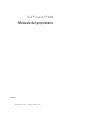 1
1
-
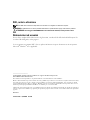 2
2
-
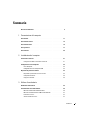 3
3
-
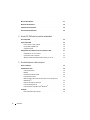 4
4
-
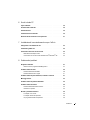 5
5
-
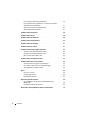 6
6
-
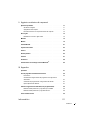 7
7
-
 8
8
-
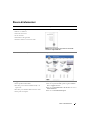 9
9
-
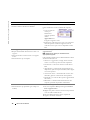 10
10
-
 11
11
-
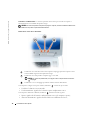 12
12
-
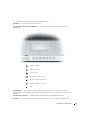 13
13
-
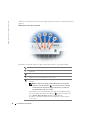 14
14
-
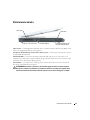 15
15
-
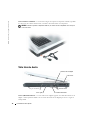 16
16
-
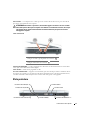 17
17
-
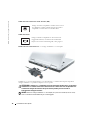 18
18
-
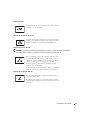 19
19
-
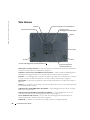 20
20
-
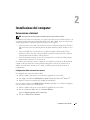 21
21
-
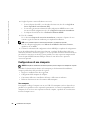 22
22
-
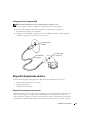 23
23
-
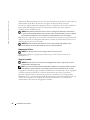 24
24
-
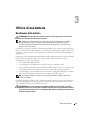 25
25
-
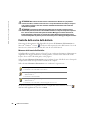 26
26
-
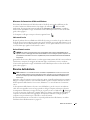 27
27
-
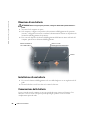 28
28
-
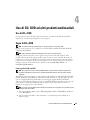 29
29
-
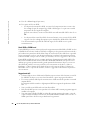 30
30
-
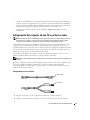 31
31
-
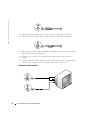 32
32
-
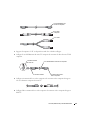 33
33
-
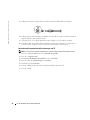 34
34
-
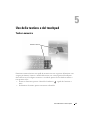 35
35
-
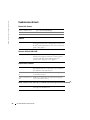 36
36
-
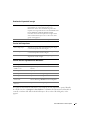 37
37
-
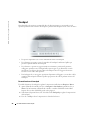 38
38
-
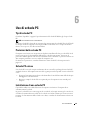 39
39
-
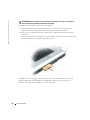 40
40
-
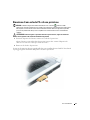 41
41
-
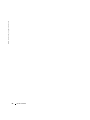 42
42
-
 43
43
-
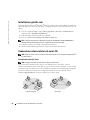 44
44
-
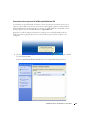 45
45
-
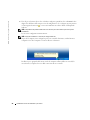 46
46
-
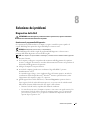 47
47
-
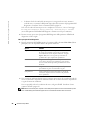 48
48
-
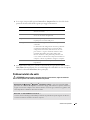 49
49
-
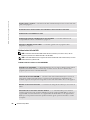 50
50
-
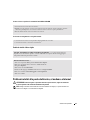 51
51
-
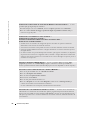 52
52
-
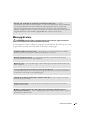 53
53
-
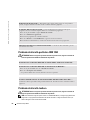 54
54
-
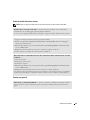 55
55
-
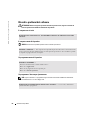 56
56
-
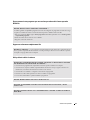 57
57
-
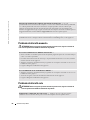 58
58
-
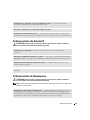 59
59
-
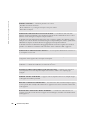 60
60
-
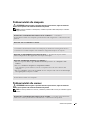 61
61
-
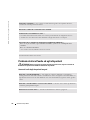 62
62
-
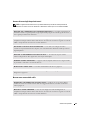 63
63
-
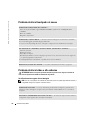 64
64
-
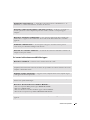 65
65
-
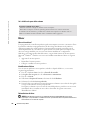 66
66
-
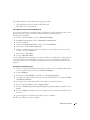 67
67
-
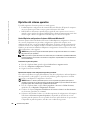 68
68
-
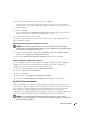 69
69
-
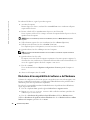 70
70
-
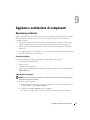 71
71
-
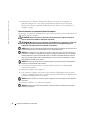 72
72
-
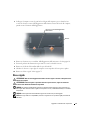 73
73
-
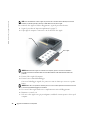 74
74
-
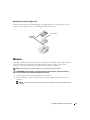 75
75
-
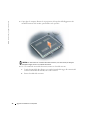 76
76
-
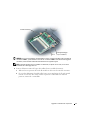 77
77
-
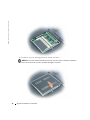 78
78
-
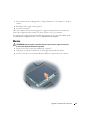 79
79
-
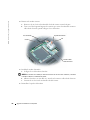 80
80
-
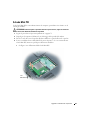 81
81
-
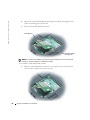 82
82
-
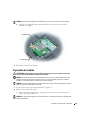 83
83
-
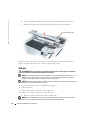 84
84
-
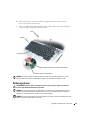 85
85
-
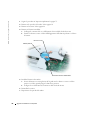 86
86
-
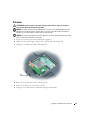 87
87
-
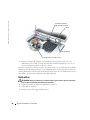 88
88
-
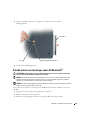 89
89
-
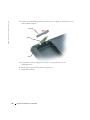 90
90
-
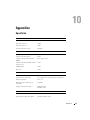 91
91
-
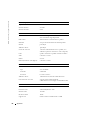 92
92
-
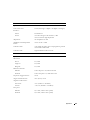 93
93
-
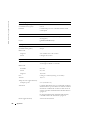 94
94
-
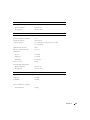 95
95
-
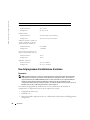 96
96
-
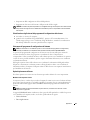 97
97
-
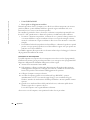 98
98
-
 99
99
-
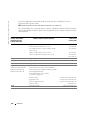 100
100
-
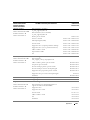 101
101
-
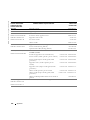 102
102
-
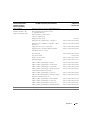 103
103
-
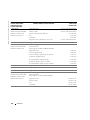 104
104
-
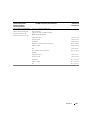 105
105
-
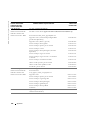 106
106
-
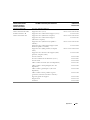 107
107
-
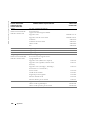 108
108
-
 109
109
-
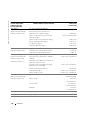 110
110
-
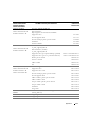 111
111
-
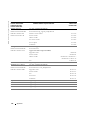 112
112
-
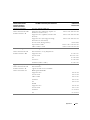 113
113
-
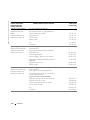 114
114
-
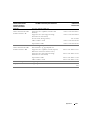 115
115
-
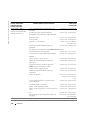 116
116
-
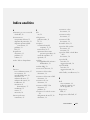 117
117
-
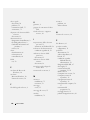 118
118
-
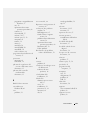 119
119
-
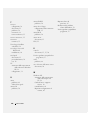 120
120
Dell Inspiron 9200 Manuale del proprietario
- Tipo
- Manuale del proprietario
Documenti correlati
-
Dell Inspiron 9300 Manuale del proprietario
-
Dell Inspiron 5160 Manuale del proprietario
-
Dell Inspiron 9100 Manuale del proprietario
-
Dell Inspiron 510M Manuale del proprietario
-
Dell Inspiron 6000 Manuale del proprietario
-
Dell Inspiron 630m Manuale del proprietario
-
Dell Inspiron E1405 Manuale del proprietario
-
Dell Inspiron 9400 Manuale del proprietario
-
Dell Inspiron 1150 Manuale del proprietario
-
Dell Dimension 4700 Manuale del proprietario